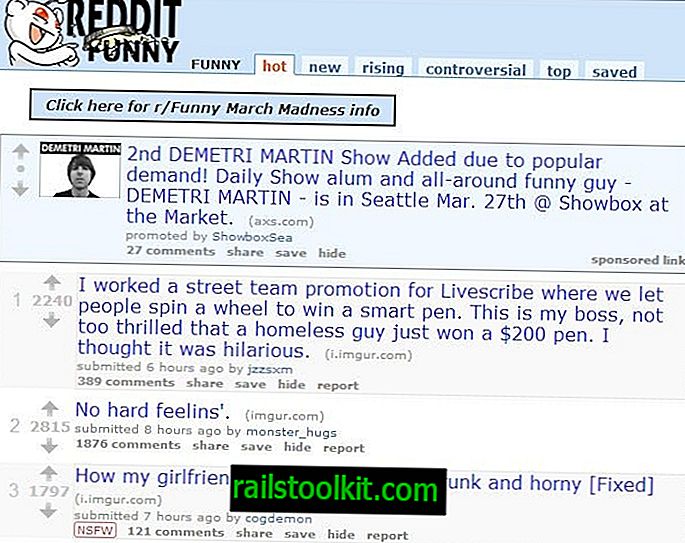De samme gamle ikonene kan være litt kjedelige etter en stund. Brukere som bruker mye tid med sine PC-er, får ofte trangen til å finpusse skrivebordet og gjøre det så unikt som mulig. Dette er ikke noe som må gjøres; det er rett og slett noe man får trang til å gjøre. Du kan endre skrivebordsbakgrunner til praktisk talt ethvert bilde, legge til dingser og endre temaer. Hva med ikonene? Windows 7 har innebygde funksjoner for å endre ikoner, og det er til og med tredjepartsprogrammer du kan bruke til å tilpasse ikoner. Denne artikkelen vil beskrive det grunnleggende om tilpasning av ikoner i Windows 7.
For å starte, vil vi endre papirkurven, datamaskinen og nettverksikonene. Dette er så enkelt at du kan finne ut at du gjør det ofte bare for å holde ting ser friskt ut.
Høyreklikk hvor som helst på skrivebordet (bortsett fra på et ikon) og velg Tilpass
Du kan også få tilgang til dette vinduet fra Kontrollpanel og klikke Utseende og personalisering. Klikk på koblingen "Endre skrivebordsikoner" i venstre sidefelt i vinduet.
For Vista er prosessen faktisk den samme, men vinduet vil se annerledes ut. Velg ikonet du vil endre, og klikk på det en gang, og klikk deretter på "Endre ikon" -knappen. Du kan merke av i ruten ved siden av "Tillat temaer å endre skrivebordsikoner" for å gjøre dette litt mer interessant.
Nå kan du enten velge et av de inkluderte ikonene eller klikke på Bla gjennom og finne ikonet du vil bruke. Klikk OK når du har valgt ønsket ikon.
Endre mappeikoner
Det tar også bare noen få trinn for å endre ikonene for de fleste mapper i Windows 7 og Vista. Bare høyreklikk på mappen og klikk deretter Egenskaper. Klikk kategorien Tilpass.
Følg de samme trinnene som du gjorde tidligere for å endre de grunnleggende skrivebordsikonene. Velg et ikon fra listen eller bla gjennom et bestemt ikonbilde, for eksempel et PNG- eller JPEG-bilde. Du kan til og med gå til mappen Bilder og velge et bilde og bruke det som ikon. For å gjøre det enkelt for denne demonstrasjonen, vil du velge et forhåndsinnstilt ikon.
Når det nye ikonet er valgt, klikker du på Bruk, og ikonet blir satt.
I Windows 7 kan du ikke endre ikonet for en bibliotekmappe. Hvis du blar gjennom dokumentbiblioteket og ønsker å endre ikonet for en bestemt mappe, høyreklikker du på mappen og åpner mappeposisjonen. Nå vil du kunne endre ikonet ved å bruke de samme trinnene som ovenfor. Det er andre teknikker for å endre ikoner i Windows 7. Dette er bare ment som en enkel oversikt over metoden.